12 Tricks, die die Art und Weise verändern, wie du Pinterest verwendest
Jeder Artikel auf dieser Seite wurde von einem House Beautiful-Redakteur handverlesen. Für einige der von Ihnen ausgewählten Artikel erhalten wir möglicherweise eine Provision.
Pinterest ist schon in seiner rudimentärsten Form praktisch: Siehe Foto, das mir gefällt, für später speichern. Aber es gibt viele coole Tools, die in Pinterest integriert sind, die das gesamte Erlebnis noch unterhaltsamer und nützlicher machen können. Versuchen Sie, diese praktischen Tricks in Ihr Pinning-Repertoire einzuarbeiten:
1. Sie können diese "Pin It"-Schaltflächen, die ständig auftauchen, verschwinden lassen.
Wenn Sie Chrome verwenden, ist die Pin It-Schaltfläche Du kannst dem Browser auch kleine Buttons hinzufügen, die schreien "pin me! pin me!", um zu erscheinen, wenn Sie mit der Maus über ein Foto fahren. Sicher, sie sind praktisch, können aber auch ablenken, wenn Sie auf einer Seite nach unten scrollen. Entfernen Sie sie, indem Sie mit der rechten Maustaste auf die Schaltfläche "Pin It" klicken, Optionen auswählen und dann "Hovering Pin it-Schaltflächen ausblenden" aktivieren, um sich von diesen flirrenden kleinen Kerlen zu verabschieden.
Es gibt einen Vorbehalt: Einige versierte Websites und Blogs haben möglicherweise ihre eigenen "Pin this!" Schaltflächen, die Sie nicht verbannen können.
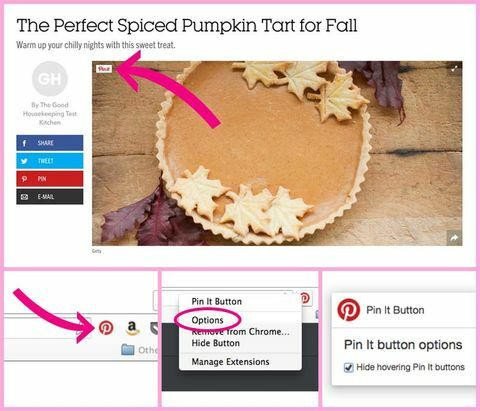
2. Eigentlich braucht man gar keinen Button, um etwas anzupinnen.
Heutzutage ist jede Website mit Schaltflächen und Eingabeaufforderungen gefüllt, die zum Teilen, Anheften und Liken auffordern, aber vergessen Sie nicht, dass Sie jedes Mal, wenn Sie etwas anheften, im Wesentlichen nur die URL der Seite mit einem Lesezeichen versehen. Wenn Sie etwas speichern möchten, für das kein sofortiges "Pin me!" Aufforderung, erinnern Sie sich einfach an das gute alte Kopieren und Einfügen.
Angenommen, Ihre Schwester hat Ihnen gerade einen Link per E-Mail geschickt, den Sie für später speichern möchten. Wenn Sie auf Ihrem Smartphone sind, kopieren Sie den Link und öffnen Sie dann die Pinterest-App. Die App fordert Sie auf, den gerade kopierten Link anzuheften.
Dieser clevere Trick funktioniert auch für Instagram-Schnappschüsse, die du gerne speichern würdest (warst du das nicht, oder?). Tippen Sie auf das "•••", das unter dem Foto angezeigt wird, und tippen Sie auf "Freigabe-URL kopieren". Öffnen Sie dann Pinterest und fügen Sie den Link zu einem beliebigen Board hinzu.

3. Auf einem iPhone können Sie alles mit nur einem Fingertipp auf Pinterest speichern.
Das Kopieren einer URL ist praktisch, um einen Pin zur Not zu speichern, aber es ist ein wenig klobig. Auf einem iPhone können Sie Pinterest als Option aktivieren, wenn Sie einen Artikel teilen oder speichern möchten. Wenn dies ungewohnt klingt, liegt es daran, dass es sich nicht um eine Standardoption handelt – Sie müssen sie aktivieren.
Wenn Sie das nächste Mal etwas lesen, das Sie anheften möchten, tippen Sie unten auf dem Bildschirm auf die Schaltfläche zum Teilen. Die Menüleiste wird angezeigt; Wischen Sie nach rechts, bis Sie das Feld "•••" sehen. Tippen Sie darauf und aktivieren Sie Pinterest als Freigabeerweiterung. Jetzt wird es immer angezeigt, wenn Sie auf diese Schaltfläche zum Teilen klicken, sodass Sie es bequem nach Herzenslust anheften können.

4. Wenn Sie den falschen Link anpinnen, könnten Sie Ihren Pin für immer verlieren.
Wenn Sie gerne Blogs lesen, hören Sie zu. Viele Blogs haben keine echte Homepage – nur einen Inhaltsfeed mit dem neuesten Beitrag ganz oben. Entdecken Sie ein DIY-Projekt, das Sie gerne für einen regnerischen Tag aufheben würden? Dann ist es notwendig Sie klicken auf den Permalink des Beitrags, bevor Sie ihn anheften.
Hier der Grund: Wenn Sie den Beitrag direkt von der Homepage der Site aus anpinnen, wird Ihr Pin nicht auf den einzelnen Beitrag selbst verweisen – sondern nur auf die Homepage, die ständig mit neuen Geschichten aktualisiert wird.
Der Permalink eines Beitrags (die tatsächliche URL des jeweiligen Beitrags, der Sie immer direkt dorthin führt) ist einfach zu erfassen – klicken Sie einfach auf die Überschrift des Beitrags auf der Homepage des Blogs. Dann pinnen. Vertrauen Sie uns: Es wird Ihnen Monate später eine Menge wütendes Googeln ersparen, wenn der Beitrag unter einer Menge neuer Inhalte begraben ist.

5. Willst du wissen, was heiß ist? Mit der Suchleiste können Sie in dieser Sekunde nach den beliebtesten suchen.
Pinterest kann leicht überfordern, aber ein Klick auf die Suchleiste zeigt Themen an, die derzeit im Trend liegen – auch bekannt als jedes Projekt oder Rezept, über das Ihre Freunde wirklich bald sprechen werden. Es ist ein großartiger Ort, um zu beginnen, wenn Sie ein Pinterest-Neuling sind, und bietet auch großartiges Futter für Cocktailpartys. Sukkulenten und Makramee sind einfach so letztes Jahr wirst du es deinen Kumpels erzählen. Jedermannredet jetzt über Pulloverkleider und Apfel-Nachos.
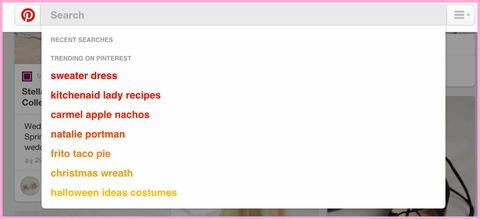
6. Pinterest-Suchvorschläge sind nicht nur zur Schau.
Wenn Sie in die Suchleiste tippen, werden Felder mit anderen Wörtern darunter angezeigt. Diese sind nicht zufällig – es sind Begriffe, die Pinterest bemerkt hat, dass andere Benutzer ihre Pins suchen oder hinzufügen. Wenn Sie also auf eines der Wörter klicken, um es Ihrer Suche hinzuzufügen, werden möglicherweise lustige Dinge angezeigt, von denen Sie nicht einmal wussten, dass Sie sie verpassen.

7. Sie können "empfohlene Pins" ganz einfach ausblenden, wenn Sie sie nicht mögen.
Wenn du ein Board namens "Burrito Ideas" startest, wirst du vielleicht bemerken, dass Pinterest deinen Feed mit Tonnen überschwemmt von Vorschlägen für Wraps gefüllt mit Carnitas und Guac (nicht dass ich aus Erfahrung spreche oder irgendetwas...). Bringen Sie Pinterest eine Lektion, indem Sie diese vorgeschlagenen Beiträge ausblenden. Klicken Sie einfach auf das X am unteren Rand des Pins, und Pinterest wird besser erfahren, was Sie lieben – und was, was noch wichtiger ist, Sie nicht. (Und, psst: Mit diesem Trick können Sie auch Anzeigen entfernen, die in Ihrem Feed erscheinen).
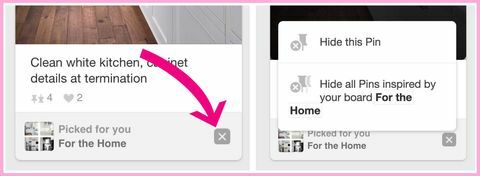
8. Es gibt eine praktische Möglichkeit, Ihre eigenen Pins zu suchen.
Wenn Sie ein Pinterest-Power-User sind, kann das perfekte Kürbiskuchen-Rezept, das Sie letzte Woche gepinnt haben, schnell in einem Meer anderer Dessertideen untergehen. Aber es gibt eine gute Nachricht: Sie können nur Ihre eigenen Pins suchen. Klicken Sie einfach auf Ihre Profilseite und geben Sie in die Suchleiste ein, wonach Sie suchen. Klicke dann auf "Deine Pins", um nur die zu sehen, die du zu deinen Pinnwänden hinzugefügt hast. Voila! Da ist die Leckerei, die Sie gesucht haben.
Machen Sie diese Funktion noch hilfreicher, indem Sie der Beschriftung ein oder zwei Schlüsselwörter hinzufügen, wenn Sie etwas anheften – Wörter, nach denen Sie wahrscheinlich suchen, wenn Sie später nach dem Pin suchen.

9. Gute Nachrichten für ordentliche Freaks: Auch das Aufräumen von Boards ist kinderleicht.
Pinterest ist ein Tool, das von Anfang an nur schwer richtig zu finden ist. Sie könnten anfangen, Wohnideen zu pinnen, aber dann erkennen Sie, dass Sie wirklich eine Tafel für jeden Raum Ihres Hauses brauchen. Oder vielleicht hast du die eines Freundes ausspioniert perfekt farbcodierte Board-Kollektion und wurde total neidisch.
Wähle einfach "Pins verschieben" auf deiner Pinterest-Profilseite aus. Wenn Sie dann die Kästchen an den Pins aktivieren, können Sie sie im Handumdrehen verschieben, kopieren oder löschen.
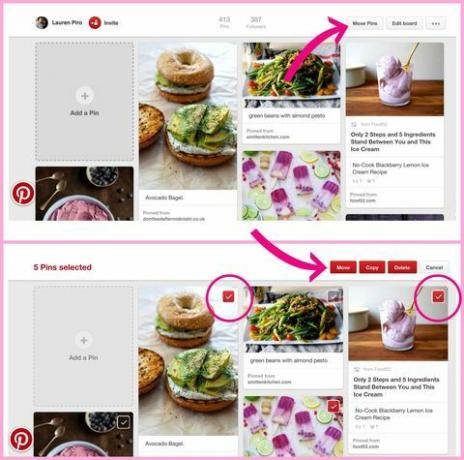
10. Geheime Boards sind eine großartige Möglichkeit, hinterhältig zu sein – und organisiert zu bleiben.
Wenn Sie geheime Boards verwenden, nur um Dinge zu verstauen, wäre es Ihnen peinlich, wenn andere sie sehen (und, um es festzuhalten, Ihre Liebe zu Kostbare Momente Figuren ist nichts, wofür Sie sich schämen sollten), das ist großartig – aber mit ein wenig Kreativität könnten Sie noch strategischer vorgehen.
Warum nicht ein geheimes Board für alle in Ihrer Familie haben? Dann können Sie Geschenkideen oder andere Überraschungen speichern, wenn Sie auf sie stoßen – und fühlen sich nie wieder an einem Geburtstag überrumpelt. Oder nutzen Sie geheime Tafeln, um Überraschungspartys zu planen, Hochzeitsinspirationen zu sammeln oder ein Fototagebuch zu erstellen, das Sie nur mit ausgewählten Personen teilen möchten.
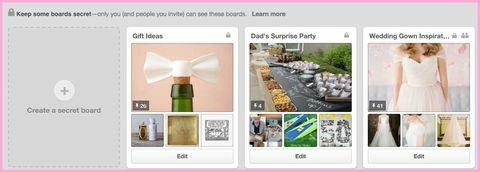
11. Rocken Sie Ihren Urlaub (oder Ihren Aufenthalt) mit Place Pins.
Planen Sie eine große Reise? Starten Sie ein neues Board und wählen Sie "Ja" für die Kartenoption. Suchen Sie dann nach Sehenswürdigkeiten, die Sie sehen möchten, und pinnen Sie sie an – sie werden auf einer entsprechenden Karte angezeigt, sodass Sie sich in der Stadt, die Sie besuchen, nie verlaufen. Plus Place Pins haben gerade ein Upgrade erhalten – jetzt können Sie 7 Milliarden Orte anpinnen, darunter auch Unternehmen Telefonnummern, Vorschläge für weitere Ausflugsziele in der Nähe und ein Link zu Google- oder Apple-Karten für Richtungen. (Diese Upgrades werden derzeit nur auf iOS-Geräten angezeigt, sie werden jedoch in Zukunft für Android und das Web eingeführt.)
Aber ich persönlich denke, die coolste Verwendung für Place Pins ist eine, die Sie in Ihrer eigenen Stadt verwenden können. Wenn Sie ein Android-Gerät haben (sorry, iPhone-Nutzer), können Sie jedes Mal eine Benachrichtigung erhalten, wenn Sie sich in der Nähe eines der von Ihnen gespeicherten Orte befinden. Es ist der perfekte Weg, um sicherzustellen, dass Sie tatsächlich in diesem neuen Café oder Buchladen vorbeischauen, während Sie durch die Stadt bummeln.
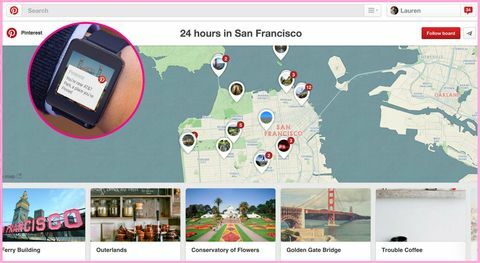
12. Steigern Sie Ihr Pinning-Spiel mit IFTTT im großen Stil.
IFTTT steht für "Wenn dies, dann das" und ist a Webseite (und App), die alles, was Sie online tun, vollständig verstärken wird. Die Einrichtung erfordert ein paar Schritte, aber bleiben Sie bei uns – wenn Sie erst einmal in die Möglichkeiten des Tools eingetaucht sind, werden Sie stundenlang damit spielen.
Im Wesentlichen kann IFTTT das übernehmen, was Sie auf einer Social-Media-Site tun, und Ihnen gleichzeitig helfen, mehr von dem zu holen, was Sie von einer anderen Site erwarten. Wenn Sie beispielsweise Ihre Konten mit IFTTT verknüpfen, können Sie eine Regel erstellen, die alles, was Sie auf Etsy "favorisieren", auch an eines Ihrer Pinterest-Boards anheftet. Oder vielleicht möchten Sie Fotos, die Sie mit Ihrem Telefon aufnehmen, automatisch an ein Pinterest-Board anheften – IFTTT kann auch dies ermöglichen. Nachdem Sie es eingerichtet haben, ist es völlig praktisch – und eine einfache Möglichkeit, alles, was Sie online tun möchten, superschnell zu erledigen.
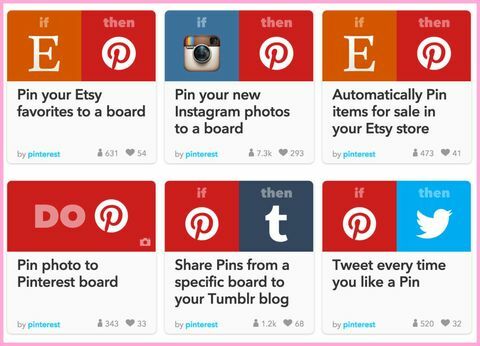
Und wenn Sie schon dabei sind, folgen Sie Good Housekeeping auf Instagram und Pinterest.
Von:Gute Zimmerreinigung US
Dieser Inhalt wird von einem Drittanbieter erstellt und verwaltet und auf diese Seite importiert, um Benutzern bei der Angabe ihrer E-Mail-Adressen zu helfen. Weitere Informationen zu diesem und ähnlichen Inhalten finden Sie möglicherweise auf piano.io.



